일반적으로 한자를 사용하는 빈도가 많이 줄었고 모바일 기기에서는 더욱 사용을 하지 않게 되는데요. 그래도 가끔 갤럭시에서 한자로 검색을 하거나 한자로 표기해야 하는 단어를 사용하는 경우가 있습니다.
이 때 갤럭시의 기본 키보드인 삼성 키보드를 사용하면 간단하게 원하는 글자를 한자로 변경 해 입력할 수 있으며 적용 과정은 아래와 같습니다.
본문은 아래 튜토리얼 환경에서 ezis.org가 직접 검증 된 내용으로 작성 한 것 이지만, 각자 사용 환경이 다르기에 일부 사용자는 내용과 다른 결과가 나타날 수도 있습니다. 단순 하게 참고용으로 활용바랍니다.
튜토리얼 환경 : 윈도우 11 Pro (빌드: 22000.675)
삼성 키보드 확인
오늘 설명은 삼성 키보드를 기준으로 하기 때문에 현재 적용 된 키보드가 삼성 키보드인지 확인 하는 것이 좋습니다.
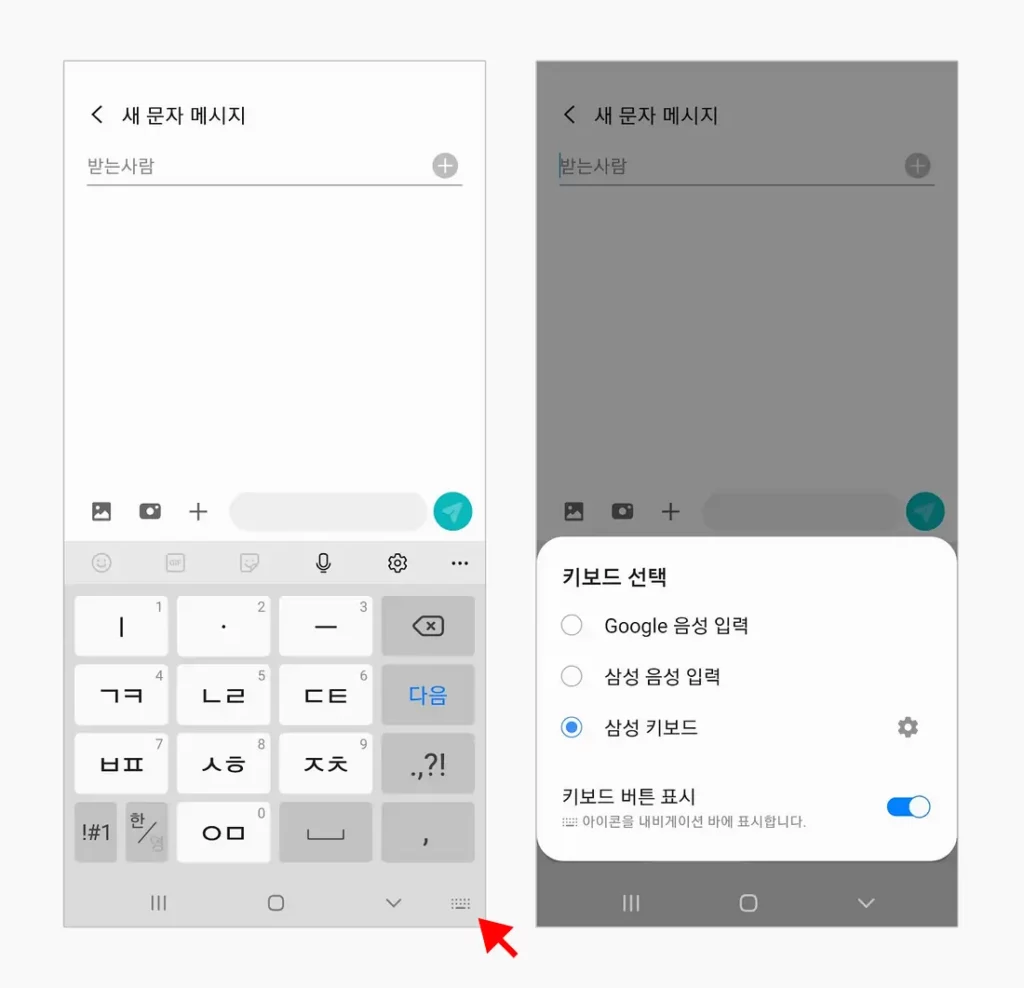
- 타이핑을 할 수 있는 문자 앱 또는 메모 앱을 열고 키보드를 활성화 한 상태에서 화면 오른쪽 하단 키보드 선택
 아이콘을 눌러 줍니다.
아이콘을 눌러 줍니다. - 키보드 선택 모달 창이 팝업 되는데 여기서 삼성 키보드 라디오에 체크 되어 있다면 현재 기본 키보드로 삼성 키보드를 사용 중인 상태입니다.
한자 입력
사용 하는 키보드가 삼성 키보드인 경우 키보드에 한자 버튼을 활성화하고 한자로 변경할 글자를 입력 후 한자 키를 이용해 한글을 한자로 변경할 수 있습니다.
한자 키 활성화
키보드에서 한자키는 숨겨져 있기 때문에 활성화를 해야 합니다.
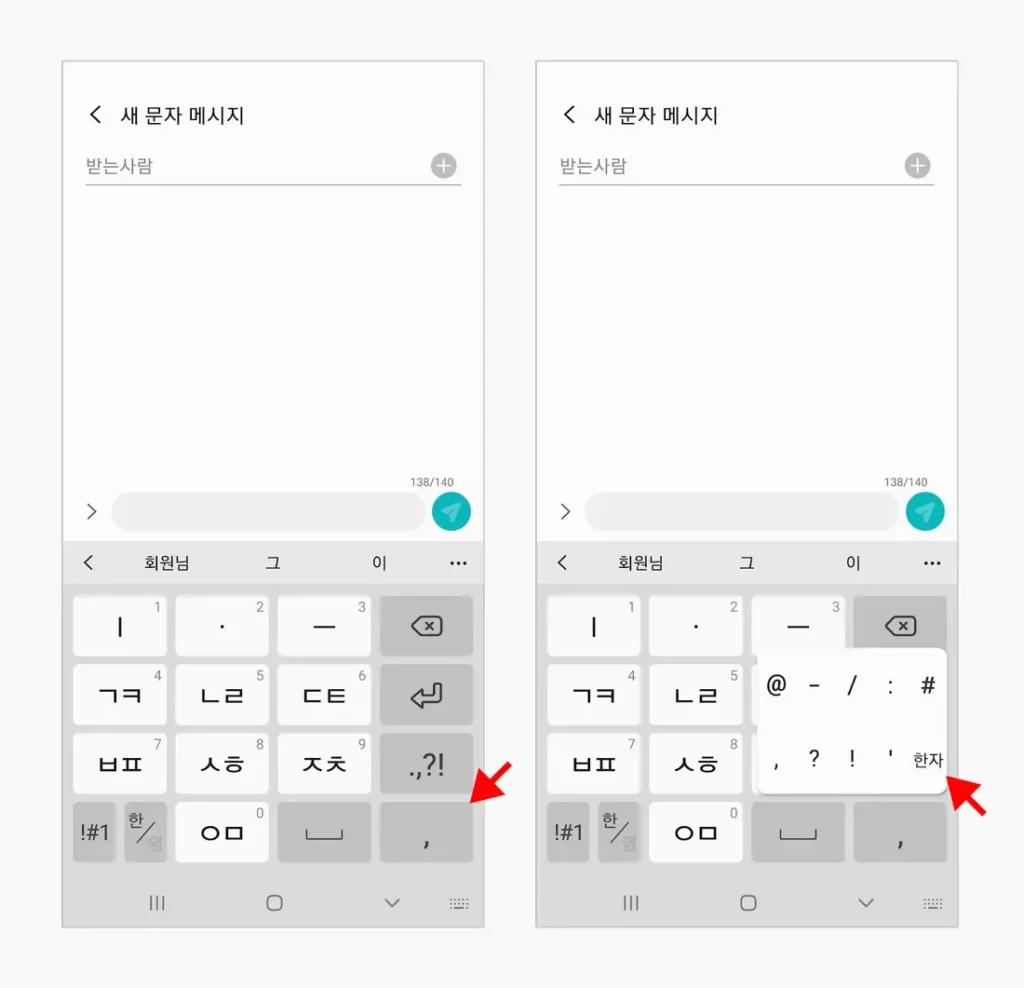
- 키보드에서
,기호 버튼을 조금 길게 누르면 작은 플라이 아웃 메뉴가 열리게 되는데 이곳에서 한자를 선택합니다.
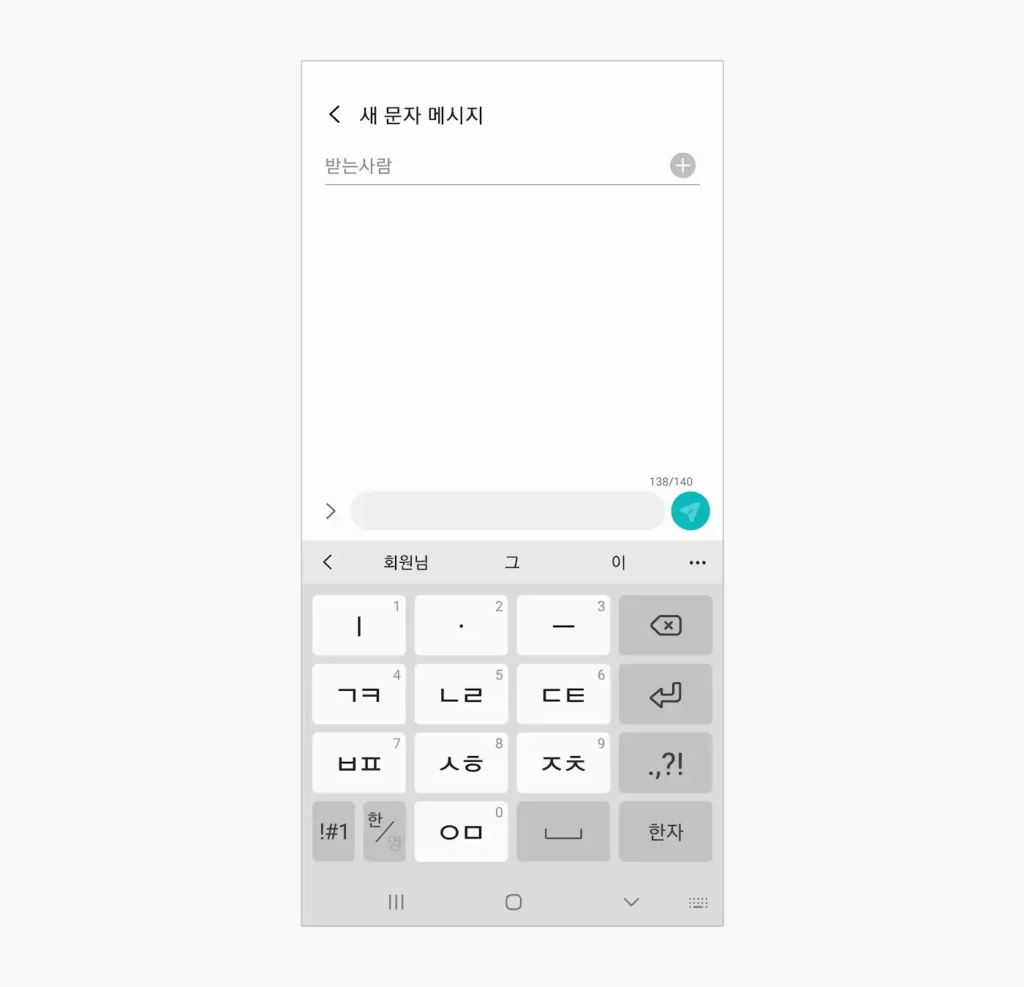
- 키보드에 한자 버튼이 활성화 되었습니다.
단어 입력 후 한자 변환
한자 키를 활성화후 원하는 글자 입력 하고 한자키를 누르면 글자에 맞는 한자들이 나열 되는데 여기서 뜻에 맞는 한자를 고르면 됩니다.
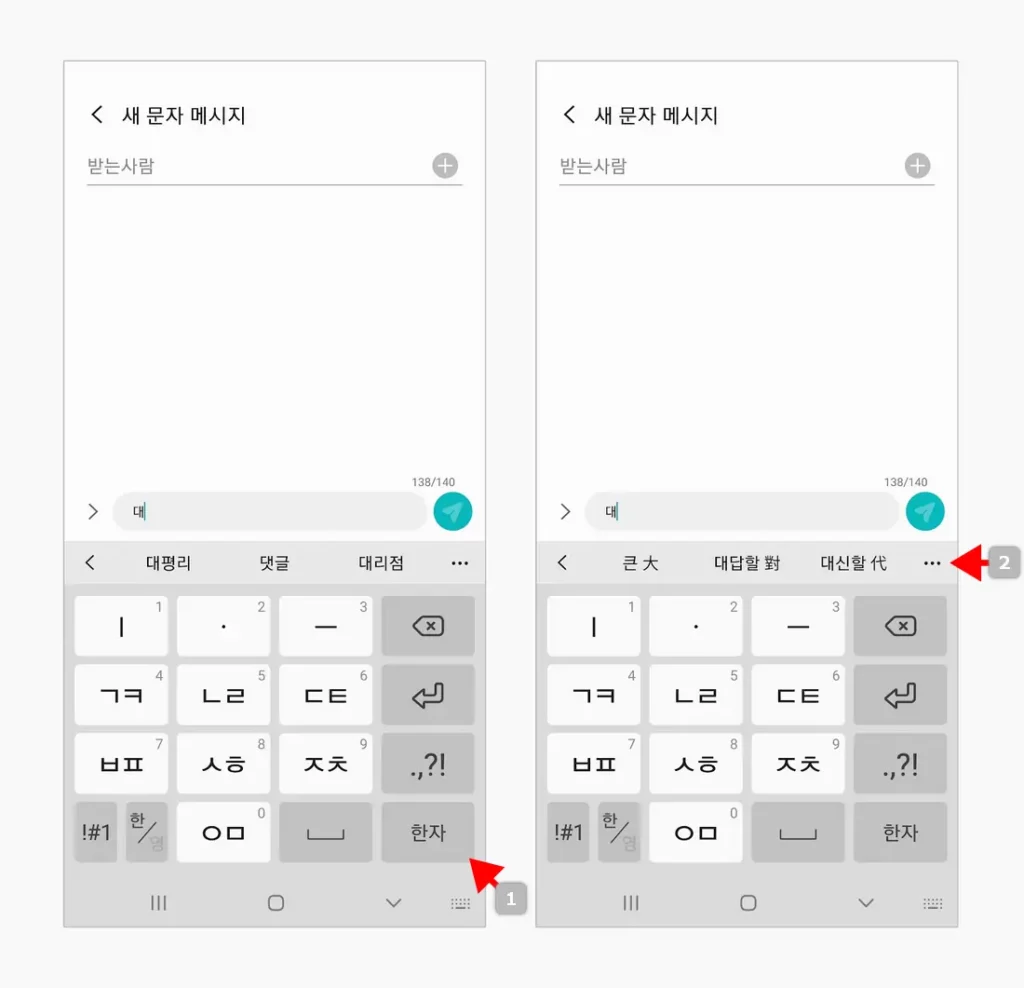
- 인풋 박스에 한자로 변환할 글자를 입력 후 한자 1 버튼을 탭합니다. 단어단위 변환은 지원하지 않으니 한글자만 입력해야 합니다.
- 한자 버튼을 탭하면 인풋 박스 아래 해당 글자에 맞는 한자가 나열 2 되며, 이곳에서 한자를 선택하면 해당 글자가 한자로 변환 되어 입력됩니다.
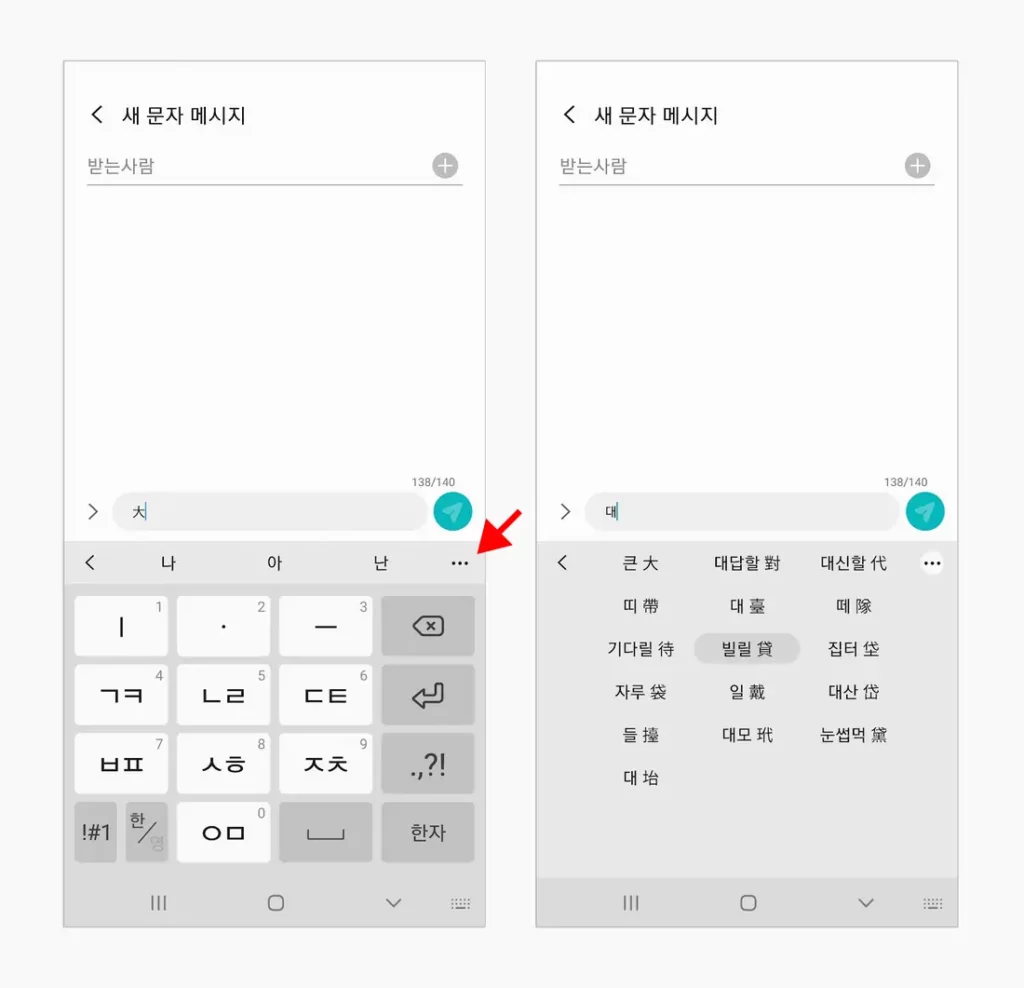
- 인풋 창에 한자가 입력 된 것을 확인 할 수 있습니다. 만약 한자의 모양을 모르는 경우 더보기
 버튼을 탭하면 해당 글자의 음을 가진 여러 한자들이 뜻과 함께 정렬 되니 이곳에서 좀 더 편하게 찾을 수 있습니다.
버튼을 탭하면 해당 글자의 음을 가진 여러 한자들이 뜻과 함께 정렬 되니 이곳에서 좀 더 편하게 찾을 수 있습니다.
마무리
이렇게, 갤럭시의 삼성 키보드에서 한자를 입력하는 방법에 대해 알아 보았습니다.
키보드에서 한자 입력 방법을 알지 못해 검색 후 복붙하는 경우도 많이 봤는데요. 위 과정으로 갤럭시에서 별도의 앱 설치 없이 간단하게 한자를 입력 할 수 있습니다.